Le nom du système, également appelé nom d'hôte, est souvent défini lors de l'installation du système d'exploitation par l'administrateur système ou par l'administrateur de la construction du système. Mais, parfois, nous pouvons avoir besoin de changer le nom d'hôte des serveurs pour nos besoins.
Ce guide vous aidera à définir/modifier le nom d'hôte dans CentOS 8 / RHEL 8.
Le nom d'hôte peut être,
- 64 caractères dans une longueur
- Recommander d'avoir FQDN
- Comprend a-z, A-Z, 0-9, "-", "_" et "." seulement
Modifier le nom d'hôte dans CentOS 8 / RHEL 8
Nous pouvons changer le nom d'hôte en utilisant différentes méthodes.
1. Utilisation de la commande hostnamectl
2. Utilisation de l'outil nmtui
3. Modification du fichier /etc/hostname
Avant de modifier le nom d'hôte, vérifions le nom d'hôte actuel.
[root@localhost ~]# hostname
Sortie :
localhost.localdomain
commande hostnamectl
hostnamectl est utilisé pour changer le nom d'hôte sans redémarrer le système.
Utilisez hostnamectl pour changer le nom d'hôte car il est bien meilleur que les autres méthodes et ne nécessite pas de mettre à jour le noyau à propos du changement de nom d'hôte.
[root@localhost ~]# hostnamectl status
Sortie :
Static hostname: localhost.localdomain
Icon name: computer-vm
Chassis: vm
Machine ID: a35862c3f73f451cbdf15fd2336fefcb
Boot ID: 7e4c96cea89f40b8817d9a9cae1bc82d
Virtualization: oracle
Operating System: CentOS Linux 8 (Core)
CPE OS Name: cpe:/o:centos:centos:8
Kernel: Linux 4.18.0-80.el8.x86_64
Architecture: x86-64
Définissez le nom d'hôte.
[root@localhost ~]# hostnamectl set-hostname client.itzgeek.local
Revérifiez le nom d'hôte (fermez la session et ouvrez une nouvelle session à l'aide de putty ou de la console)
[root@client ~]# hostnamectl status
Sortie :
Static hostname: client.itzgeek.local
Icon name: computer-vm
Chassis: vm
Machine ID: a35862c3f73f451cbdf15fd2336fefcb
Boot ID: 7e4c96cea89f40b8817d9a9cae1bc82d
Virtualization: oracle
Operating System: CentOS Linux 8 (Core)
CPE OS Name: cpe:/o:centos:centos:8
Kernel: Linux 4.18.0-80.el8.x86_64
Architecture: x86-64
OU
[root@client ~]# hostname
Sortie :
client.itzgeek.local
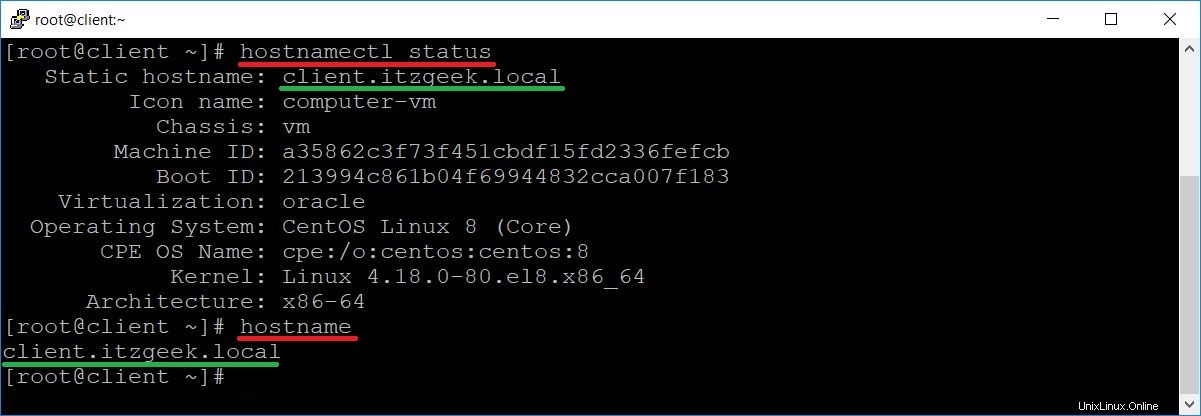
outil nmtui
L'outil NetworkManager (yum install -y NetworkManager-tui) est utilisé pour définir le nom d'hôte statique dans le fichier /etc/hostname.
nmtui
Sélectionnez Définir le nom d'hôte
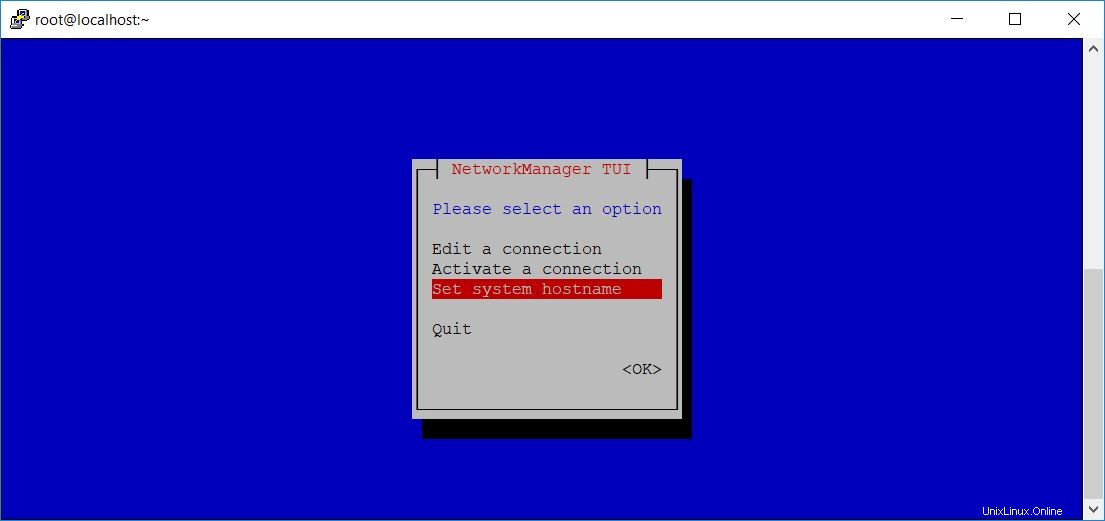
Définissez le nom d'hôte.
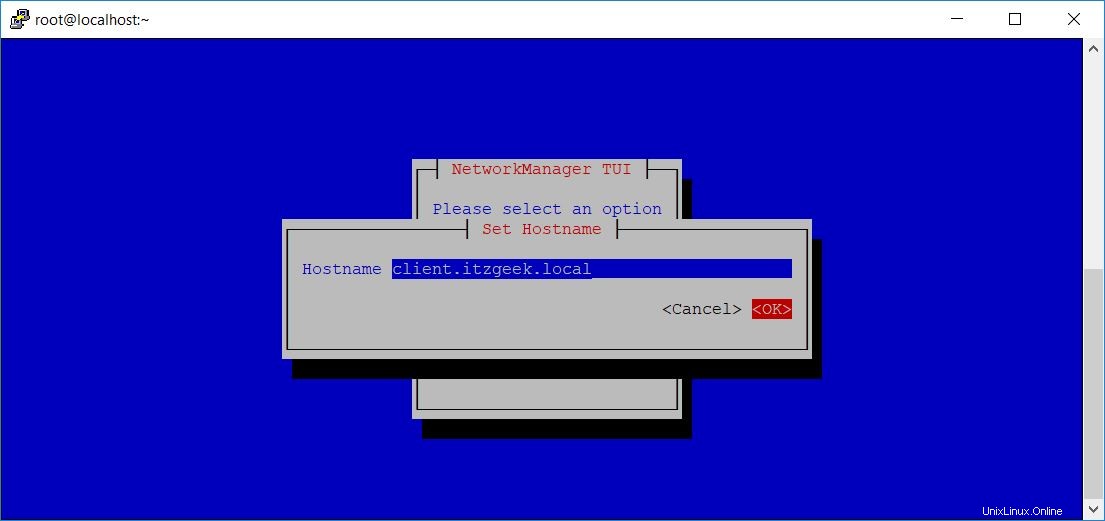
Le nom d'hôte a été défini.
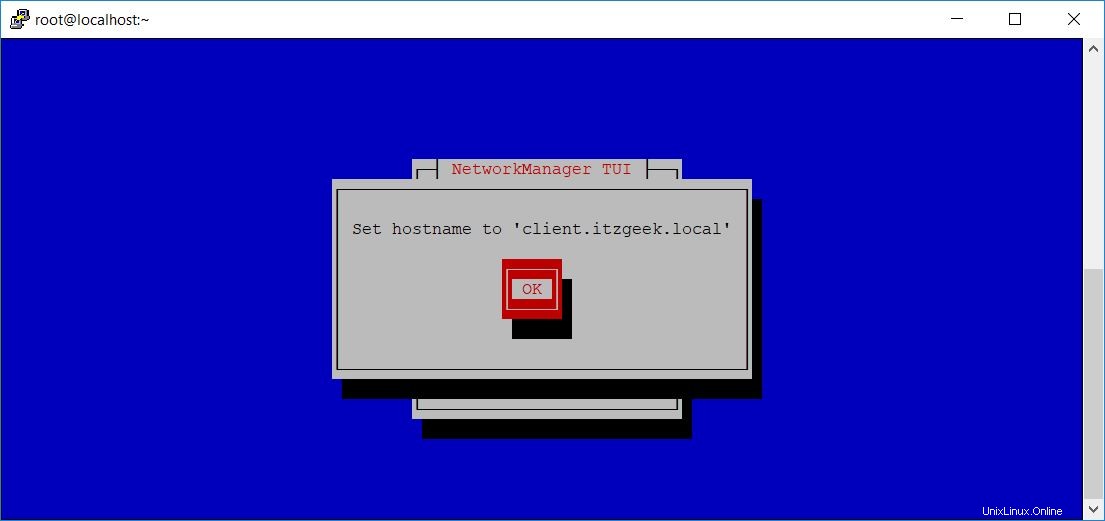
Quittez l'outil.
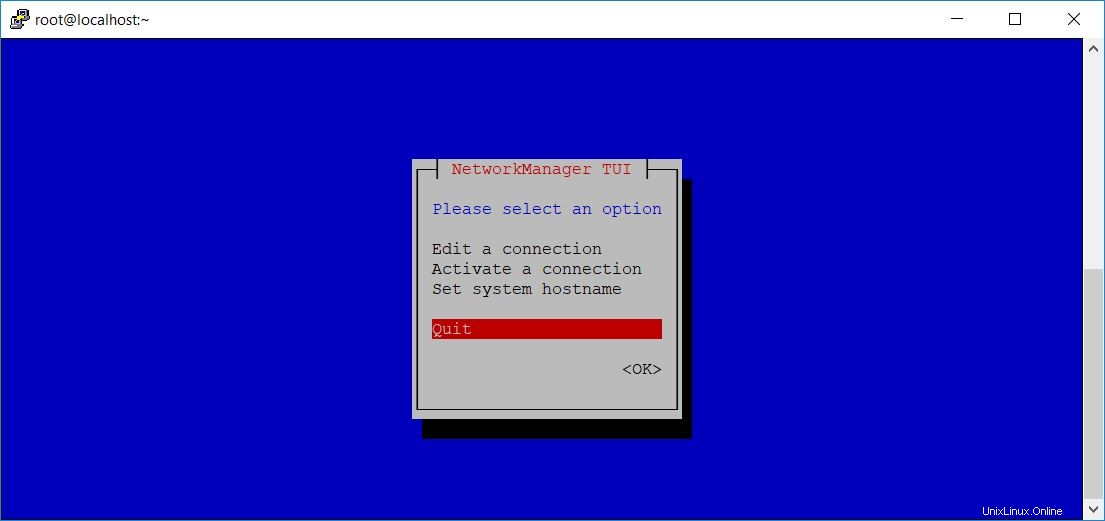
Vérifiez le nom d'hôte avec les commandes ci-dessous.
[root@localhost ~]# hostname client.itzgeek.local
[root@localhost ~]# cat /etc/hostname client.itzgeek.local
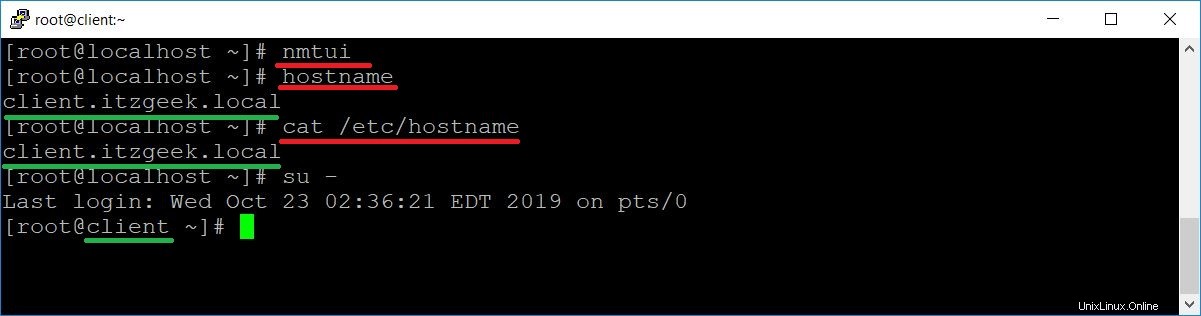
fichier/etc/hostname
Cette méthode est simple mais nécessite un redémarrage du serveur pour prendre effet.
Modifiez le fichier /etc/hostname.
vi /etc/hostname
Ajoutez le nom d'hôte, comme indiqué ci-dessous.
client.itzgeek.local
Redémarrez la machine pour mettre à jour le noyau à propos du changement de nom d'hôte.
reboot
Conclusion
C'est tout. Veuillez partager vos commentaires dans la section des commentaires.